前程无忧怎么解除qq邮箱 如何取消qq邮箱注册的前程无忧账号
前程无忧怎么解除qq邮箱,在日常生活中,我们经常使用QQ邮箱来发送和接收邮件,而前程无忧则为我们提供了一个便捷的招聘平台,有时候我们可能需要解除QQ邮箱与前程无忧的绑定,或者取消前程无忧账号。问题来了如何解除QQ邮箱与前程无忧的绑定?如何取消前程无忧账号呢?在本文中我们将为大家详细介绍这些操作的步骤,帮助大家顺利完成解绑和取消的过程。无论是因为个人需求变化,还是其他原因,我们都将为您提供解决方案,让您轻松解除QQ邮箱与前程无忧的绑定,或者取消前程无忧账号。
具体步骤:
1.在手机上找到前程无忧应用程序,并单击进入。
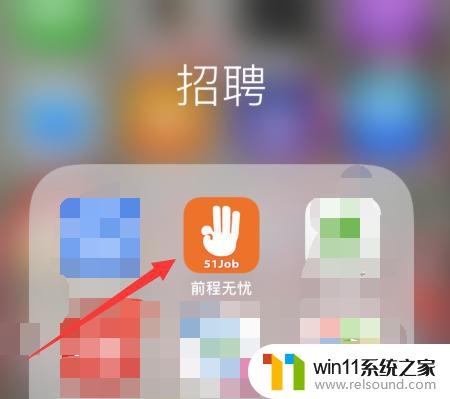
2.点击右下角的我的选项。
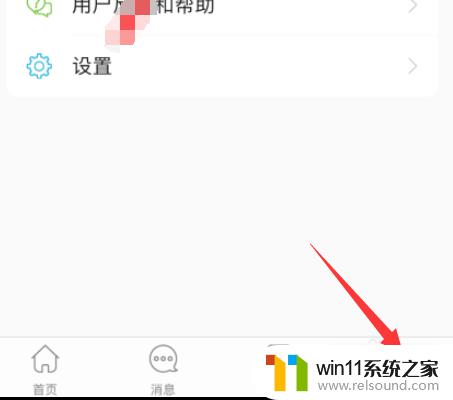
3.在我的界面中找到设置选项,并单击进入。

4.在设置界面中找到账户设置选项,并单击进入。

5.在账户设置界面中,点击账号注销选项。
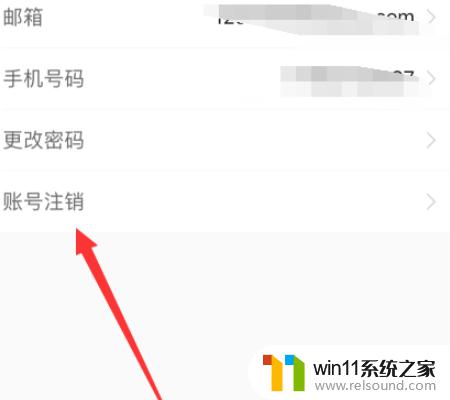
6.选择一个注销的理由。

7.在跳转的界面中,点击下方的申请注销。

8.之后即可成功注销账号,解除邮箱绑定。
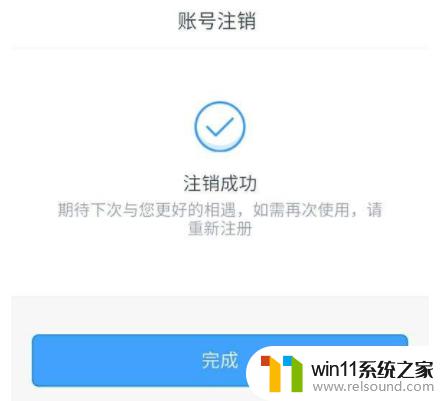
9.总结:1、在手机上找到前程无忧应用程序,并单击进入。2、点击右下角的我的选项。3、在我的界面中找到设置选项,并单击进入。4、在设置界面中找到账户设置选项,并单击进入。5、在账户设置界面中,点击账号注销选项。6、选择一个注销的理由。7、在跳转的界面中,点击下方的申请注销。8、之后即可成功注销账号,解除邮箱绑定。
以上就是前程无忧如何解除qq邮箱的全部内容,还有不清楚的用户可以参考以上步骤进行操作,希望能对大家有所帮助。















